gpt分区形式是现在大多数新电脑使用的分区机制,因为作为分区机制它更加的灵活。那么我们要怎样用gpt装win10呢?其实gpt不能直接安装win10系统,需要用U盘制作一个win10系统的uefi启动盘。我们准备好启动盘,然后一起跟着小编来学习gpt装win10的步骤吧。
gpt装win10的步骤是什么
1、将启动盘插入电脑,然后启动电脑,连续按启动热键,如果直接进入下图界面,我们选择“UEFI”选项启动。
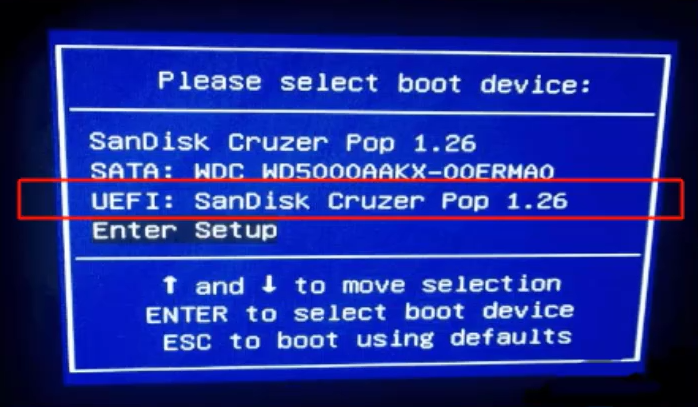
2、如果是bios界面,我们要到boot进行设置。
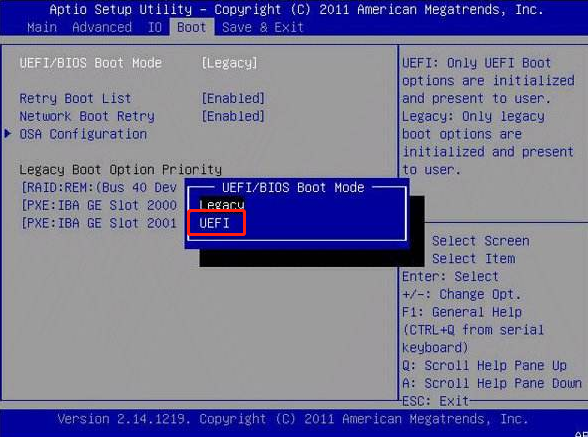
3、然后我们进入PE模式。
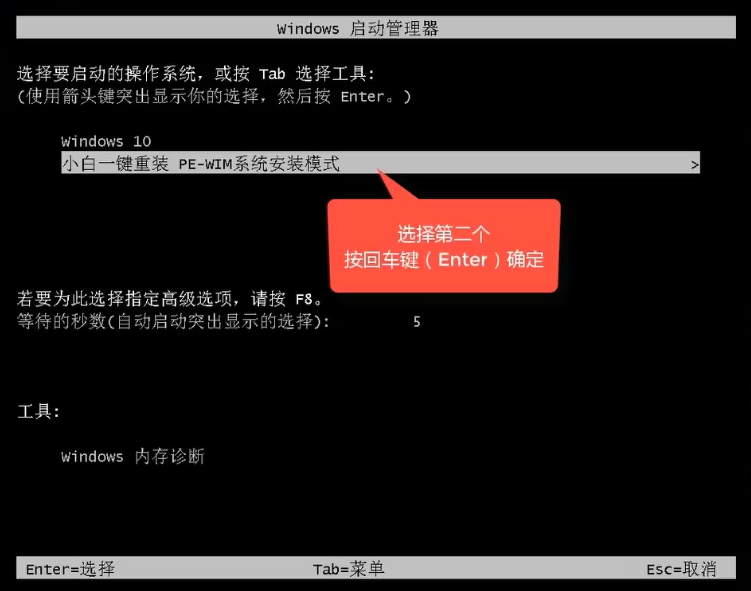
4、我们打开分区大师。
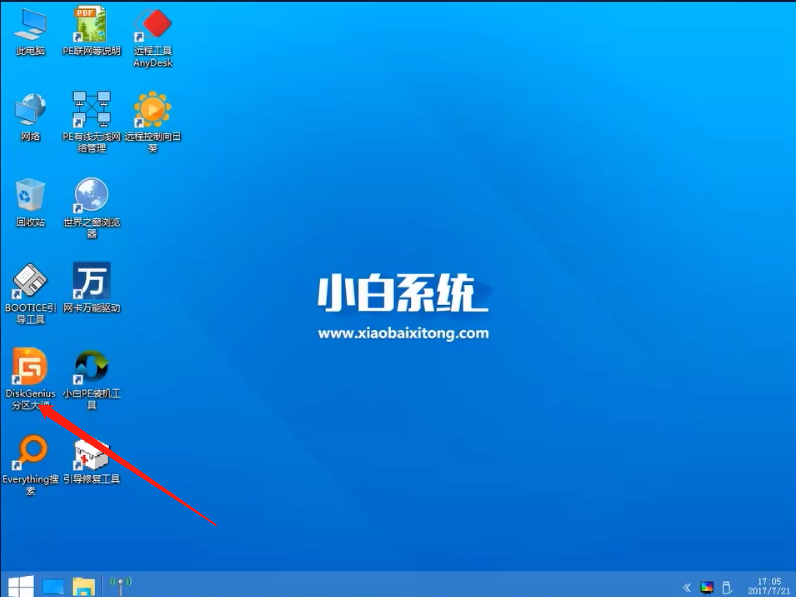
5、在硬盘中选择“转换分区类型为GUID格式”。
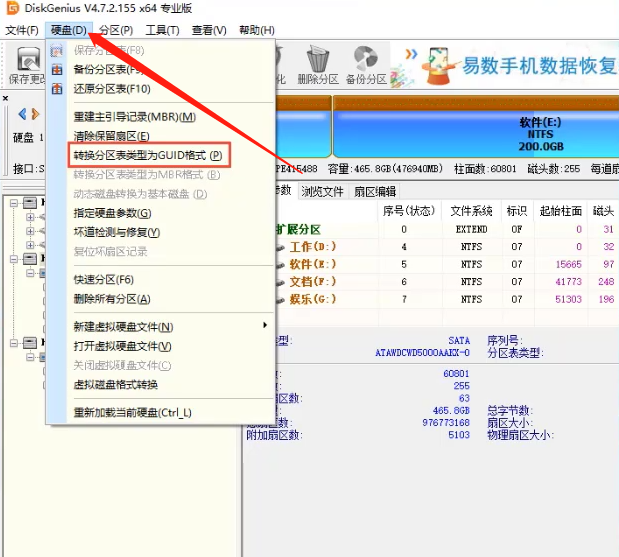
6、然后打开桌面的装机工具,进行系统安装即可。
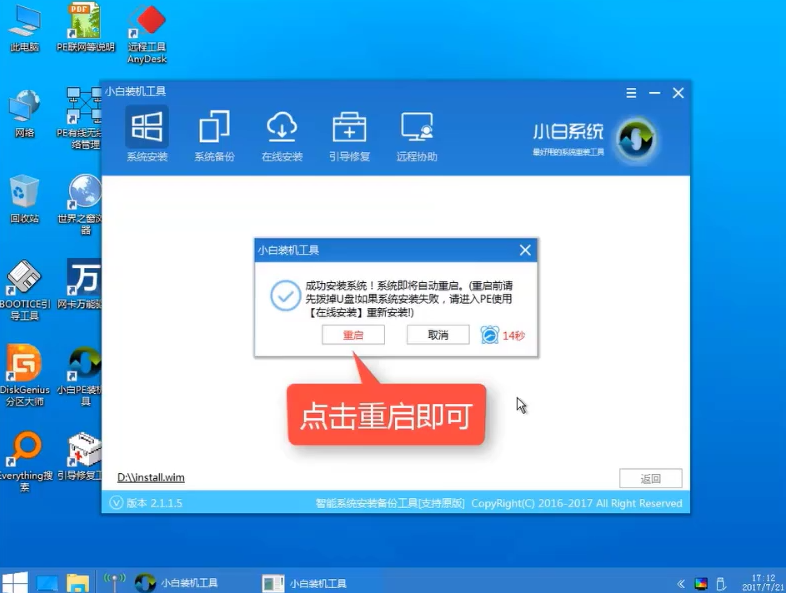
安装完成后,我们在gpt装win10就已经成功了。
Copyright ©2018-2023 www.958358.com 粤ICP备19111771号-7 增值电信业务经营许可证 粤B2-20231006